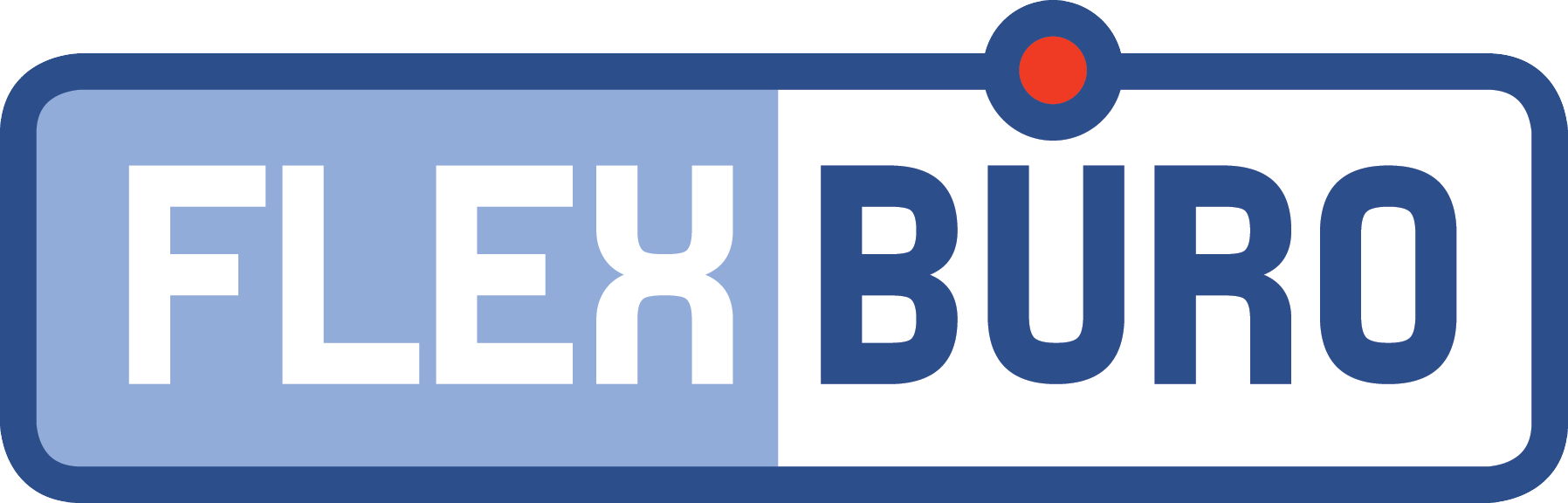Falls Empfänger von E-Mails Umlaute als Sonderzeichen dargestellt werden und E-Mails via Windows und Outlook versendet wurden, kann dies an der falschen Zeichensatz Codierung liegen. Dies obwohl E-Mail aus FlexBüro ins Outlook scheinbar korrekt übertragen wurde (1). In den Outlook-Optionen, unter E-Mail (2), mit der Taste Editieroptionen… (3), unter Erweitert (4) sollte bei Einfügen aus […]
Briefe
E-Mail Absenderadresse falsch bei PDF Versand
Falls ein PDF versendet wird und dies mit falschem Absender erstellt wird muss dies im Email Programm eingestellt werden. Z.B. bei Apple Mail in den Einstellungen unter Versenden
Briefvorlagen verwenden
Briefvorlage erstellen/ändern Verschiedene Sprachen Erstellen Sie Briefvorlagen mit demselben Auswahlmenü-Titel in verschiedenen Sprachen. Wenn Sie einen Brief mit einer englischen Adresse verfassen und dabei die Vorlage „Bestätigung“ wählen, wird automatisch die englische Version aus den Briefvorlagen genutzt. So können Sie personalisierte E-Mails/Briefe versenden. Gerne besuchen wir Sie <ANREDE> <NAME>, gleich bei Ihnen in <Ort>.Auf dem […]
Briefvorlage für Kursbestätigung
Klicken Sie im Modul Brief oben auf Briefvorlagen und dann auf neue Briefvorlage Generelle Infos zur Verwendung von Briefvorlagen Schreiben Sie rechts ins Feld Titel im Auswahlmenu einen Titel für die Briefvorlage aus. Füllen Sie die Briefvorlage aus. Beispiel: Wählen Sie als Gruppe Kurs aus. Neue Gruppen können Sie erfassen indem Sie auf Sonstiges… klicken […]
Briefformatierung (Tabulatoreinstellungen)
Im Modus blättern reflektiert das Textlineal die Einstellungen des aktuellen Feldes.Mit Klick in die Tabulatorleiste wird ein linksbündiger Tabulator gesetzt. Doppelklick in den Textlineal, zeigt das separate Tabulatorenfenster. Falls Textlineal (Tabulatorleiste) nicht sichtbar ist, kann dies im Menu Ansicht unter Textlineal eingeblendet werden.
Stoppmarken
Schreiben Sie xxxx in den Text einer Briefvorlage, einem Kopf- oder Fusstext. Beim Ausdruck werden Sie auf die fehlende auszufüllende Textstellen hingewiesen.Zusätzlich wird automatisch xxxx markiert. Beispielsweise im Einsatz in Artikelbeschreibungen: Gestrickter Pullover, Grösse L, Farbe xxxxMac Book Pro, 15′, 2.8Ghz, 8GB Ram, 1.2T SSD, Seriennr. xxxx
Import Briefvorlagen
Achtung Zuerst bitte ein Backup Ihres gesamten MiniBüro Ordners erstellen! Schritt 1 -Download Textvorlagen Schritt 2 -MiniBüro öffnen-Briefvorlagen anklicken
Allgemeine/Persönliche Anrede Serienbrief
Mit dem Platzhalter <BRIEFANREDE> wird die persönliche Anrede aus der Adresse verwendet. Für die allgemeine Anrede beginnen Sie den Brieftext einfach mit z.B. Geschätzte Kundschaft.
Weitere Anwendungsmöglichkeiten….
Wir verwenden das Modul Briefe auch für Checklisten. Dabei erstellen wir einen Brief an die eigene Adresse.Titel Checkliste: …. mit Brieftyp Notiz.So können interne Abläufe und Abmachungen fixiert werden und sind jederzeit wieder schnell abrufbereit. Alles an einem Ort. Einfache Suche möglich.
Bestehender Brief an andere Adresse senden
Einen bestehenden Brief für einen anderen Kunden verwenden: – Klicken Sie zuerst auf duplizieren– Überschreiben Sie die bestehende Adressnummer (rechts oben im Adressfeld) mit der Adressnummer des anderen Kunden oder geben einen Suchbegriff ein und klicken auf das Pfeilsymbol